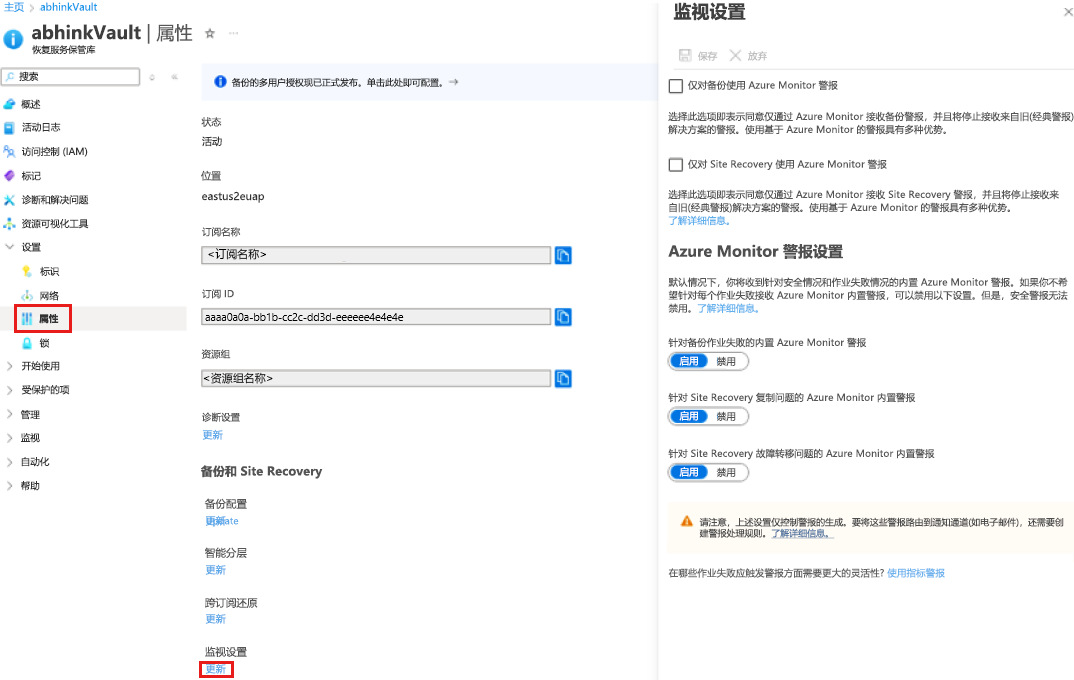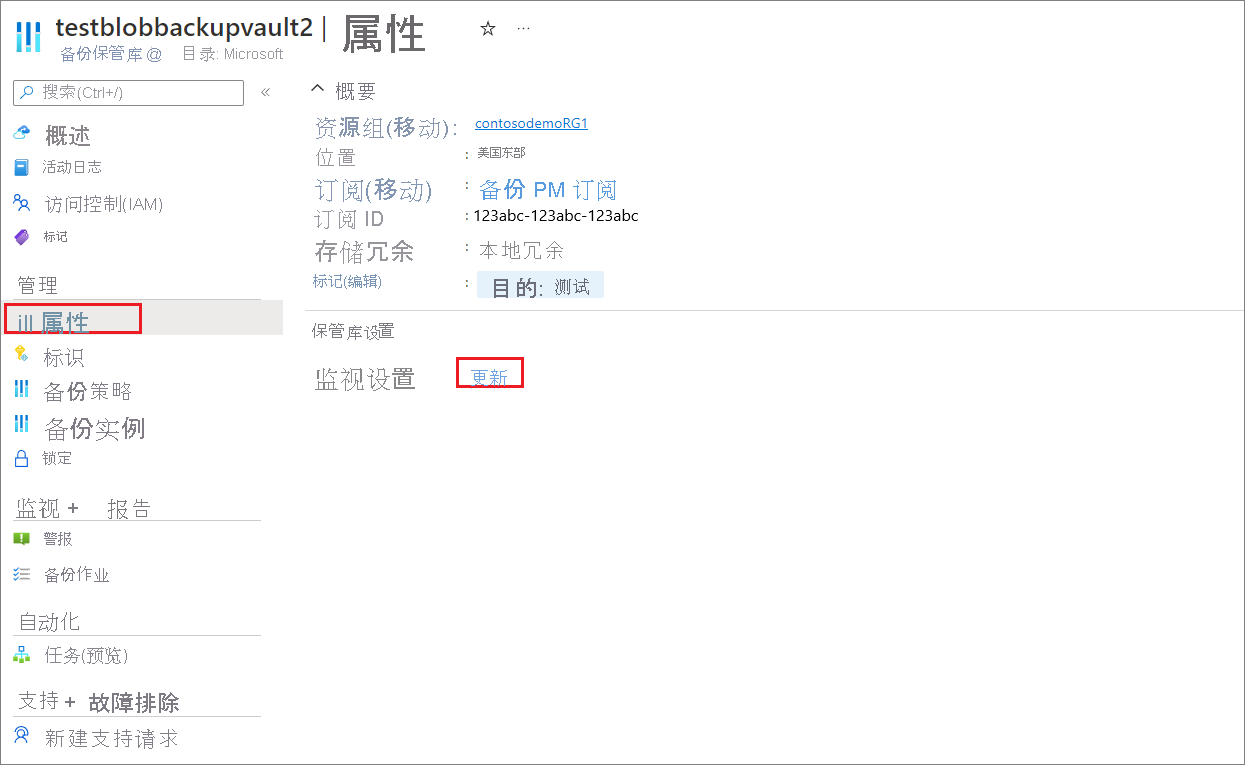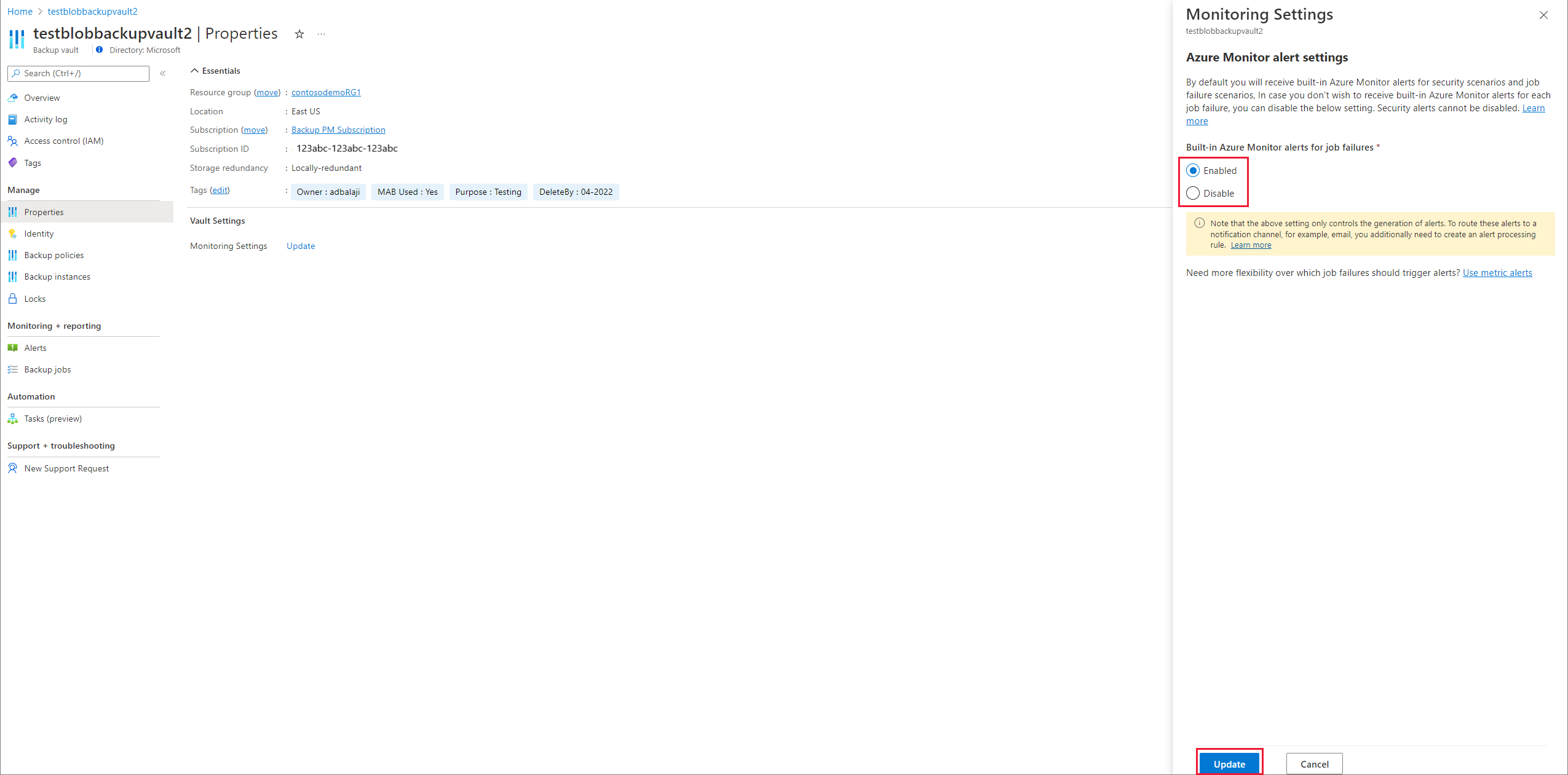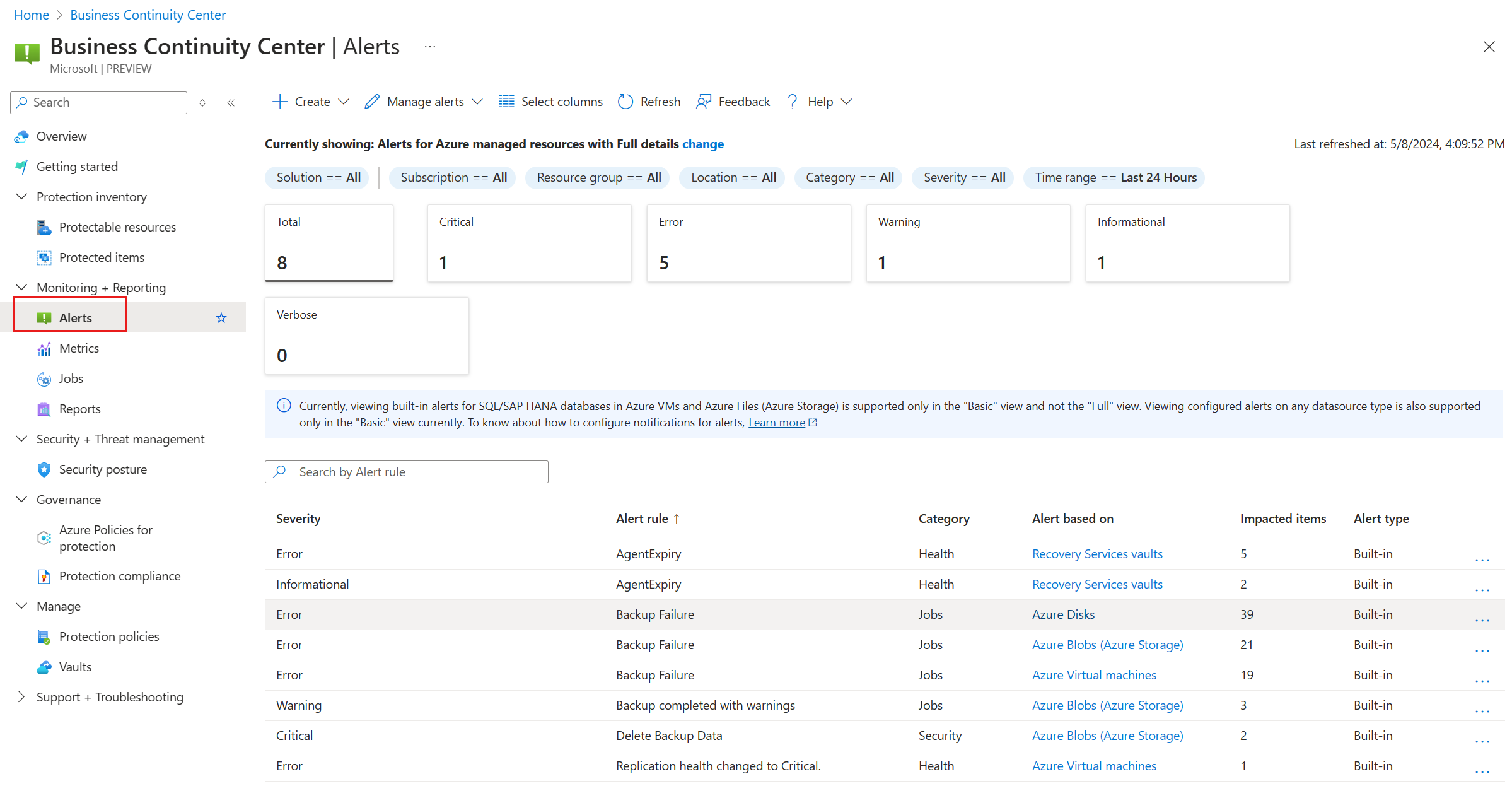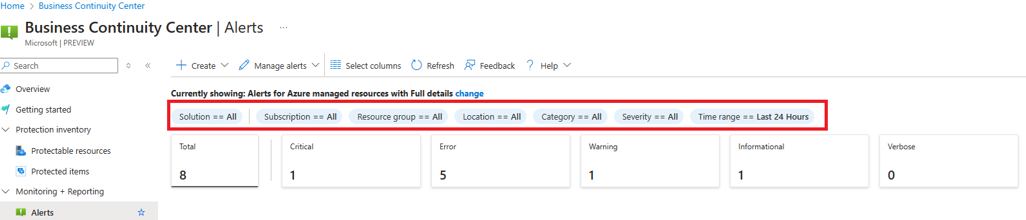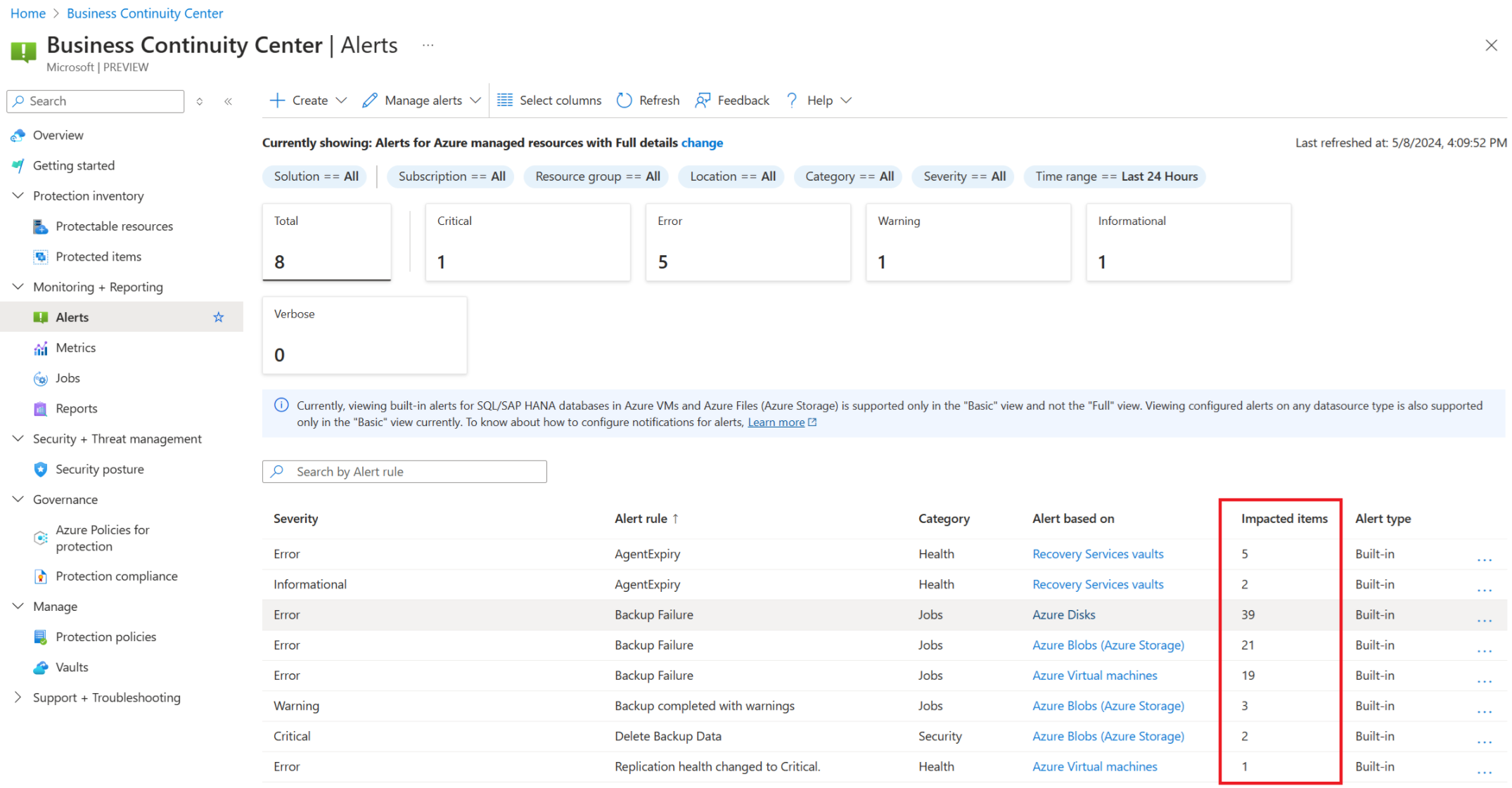你当前正在访问 Microsoft Azure Global Edition 技术文档网站。 如果需要访问由世纪互联运营的 Microsoft Azure 中国技术文档网站,请访问 https://docs.azure.cn。
管理基于 Azure Monitor 的 Azure 备份警报
本文介绍如何切换到基于 Azure Monitor 的 Azure 备份警报并监视这些警报。
支持的警报解决方案
Azure 备份现在支持不同类型的基于 Azure Monitor 的警报解决方案。 可以基于特定要求任意组合使用这些解决方案。
下表列出了其中一些解决方案:
| Alert | 实用工具 | 说明 |
|---|---|---|
| 内置 Azure Monitor 警报 | 为关键方案启用的默认警报。 | Azure 备份针对某些默认方案自动生成内置警报,例如删除备份数据、禁用软删除、备份失败、还原失败等。 可以通过 Azure 业务连续性中心查看这些现成警报。 若要为这些警报配置通知(例如电子邮件),可以使用 Azure Monitor 的警报处理规则和操作组将警报路由到各种通知通道。 |
| 基于日志/ARG 的警报 | 编写自定义警报。 - Azure Resource Graph (ARG):针对实时数据。 - LA:针对 Log Analytics 数据(如果可以接受某些延迟)。 |
如果在你的方案中需要根据自定义逻辑生成警报,你可以对此类方案使用基于 Log Analytics 的警报,前提是你已将保管库配置为向 Log Analytics (LA) 工作区发送诊断数据。 |
| 指标警报 | 针对作业成功和运行状况不符合预期的情况编写警报。 | 可以使用 Azure Monitor 指标编写自定义警报规则,以监视不同 KPI 中的备份项的运行状况。 |
注意
警报严重级别有五种类型:严重、错误、警告、信息性和详细。 可以根据这些严重性级别配置警报通知。
支持的监视平台
Azure 业务连续性中心,使你能够查看所有内置警报和根据 Microsoft 提供的指标编写的自定义警报的列表。 要查看针对 ARG、Log Analytics、活动日志编写的任何自定义警报,请转到 Azure Monitor >“警报”,然后选择“监视服务”作为“日志警报 V2”,并选择“信号类型”作为“日志搜索/活动”。
从经典警报迁移到内置 Azure Monitor 警报
在不同的基于 Azure Monitor 的警报解决方案中,内置 Azure Monitor 警报在用户体验和功能方面最接近经典警报。 因此,若要快速从经典警报切换到 Azure Monitor,可以使用内置 Azure Monitor 警报。
下表列出了经典备份警报与用于备份的内置 Azure Monitor 警报之间的差异:
| 操作 | 经典警报 | 内置 Azure Monitor 警报 |
|---|---|---|
| 设置通知 | - 必须为每个恢复服务保管库启用配置通知功能,以及应向其发送通知的电子邮件 ID。 - 对于某些破坏性操作,无论保管库的通知设置如何,电子邮件通知都会发送到订阅所有者、管理员和共同管理员。 |
- 通过创建警报处理规则来配置通知。 - 虽然默认情况下会生成警报,并且无法针对破坏性操作关闭警报,但通知处于用户控制之下,使你可以清楚地指定要将警报路由到的电子邮件地址集(或其他通知终结点)。 |
| 用于数据库备份方案的通知抑制 | 当相同数据库由于相同错误代码而发生多次失败时,会生成单个警报(以及为每种失败类型更新的出现次数计数),并且仅在停用原始警报时才会生成新警报。 | 行为当前有所不同。 此处会为每个备份失败生成单独的警报。 如果某个已知项存在备份失败的时间窗口(例如,在维护时段期间),则可以创建抑制规则,以在给定时间段内抑制该备份项的电子邮件干扰。 |
| 定价 | 此解决方案没有额外费用。 | 系统会默认生成关键操作/失败警报(可以在 Azure 门户中或通过非门户界面查看),无需额外费用。 但是,若要将这些警报路由到通知通道(例如电子邮件),对于超出免费层(每月 1000 封电子邮件)的通知,将产生少量通知费用。 详细了解 Azure Monitor 定价。 |
注意
- 如果现有的自定义 Azure Resource Graph (ARG) 查询是基于经典警报数据编写的,则需要更新这些查询以从基于 Azure Monitor 的警报中提取信息。 可以使用 ARG 中的 AlertsManagementResources 表来查询 Azure Monitor 警报数据。
- 如果通过诊断设置将经典警报发送到 Log Analytics 工作区/存储帐户/事件中心,则还需要更新这些自动化。 要将触发的基于 Azure Monitor 的警报发送到所选目标,可以创建警报处理规则和操作组,以将这些警报路由到逻辑应用、Webhook 或 Runbook,再由后者将这些警报发送到所需的目标。
Azure 备份现在通过 Azure 业务连续性中心提供引导式体验,让你只需进行几次选择即可切换到内置 Azure Monitor 警报和通知。 若要执行此操作,需要具有订阅的备份参与者和监视参与者 Azure 基于角色的访问控制 (Azure RBAC) 角色。
要从经典警报迁移到内置 Azure Monitor 警报,请执行以下步骤:
选择退出经典警报,以避免从两个解决方案接收重复警报。 选择“管理警报”以查看当前已启用经典警报的保管库。
选中“更新”>“仅使用 Azure Monitor 警报”复选框。
这样做表示你同意仅通过 Azure Monitor 接收备份警报,会停止从较旧(经典警报)解决方案接收警报。
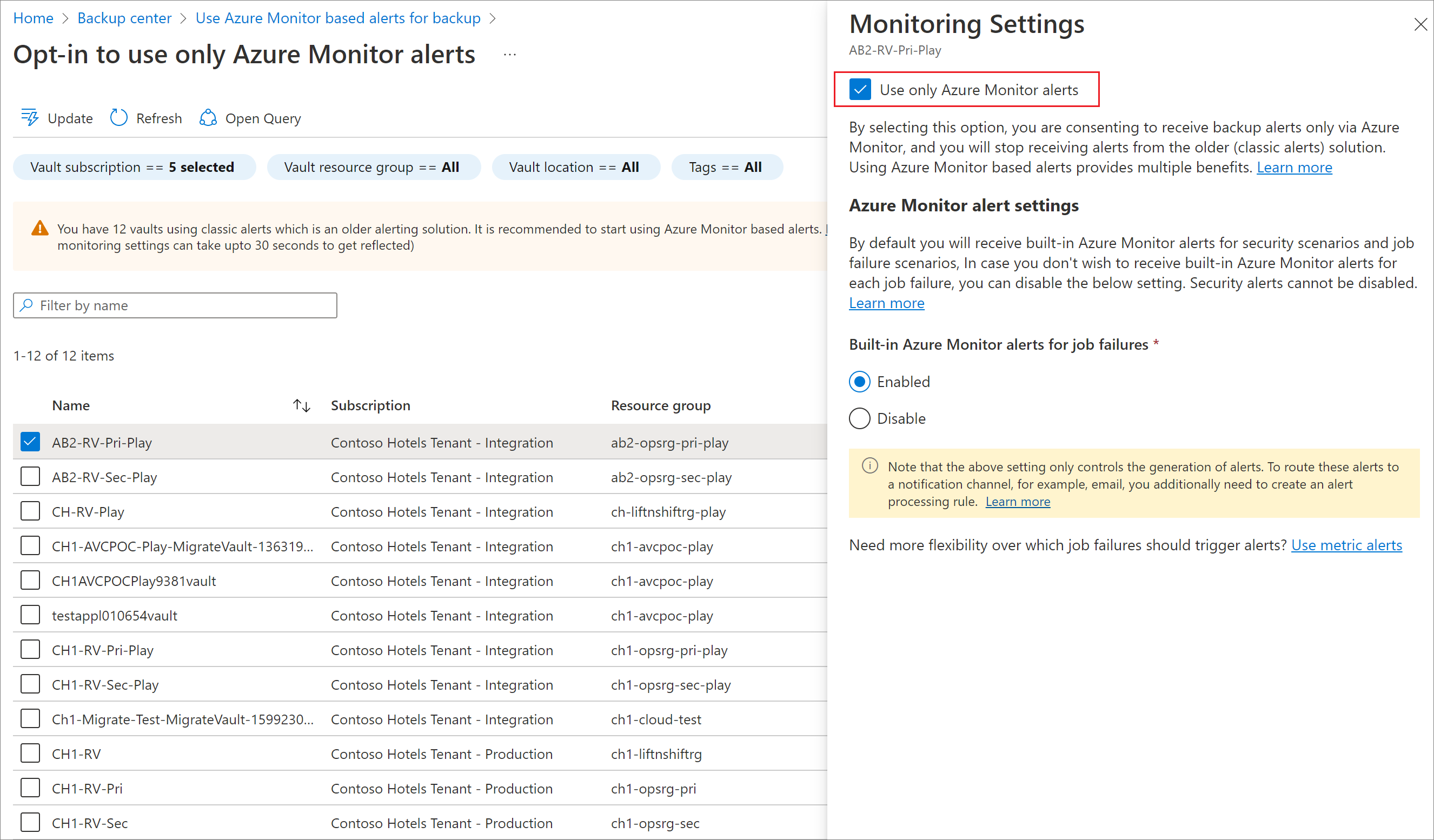
若要在页面上选择多个保管库并使用单个操作更新这些保管库的设置,请从顶部菜单中选择“更新”。
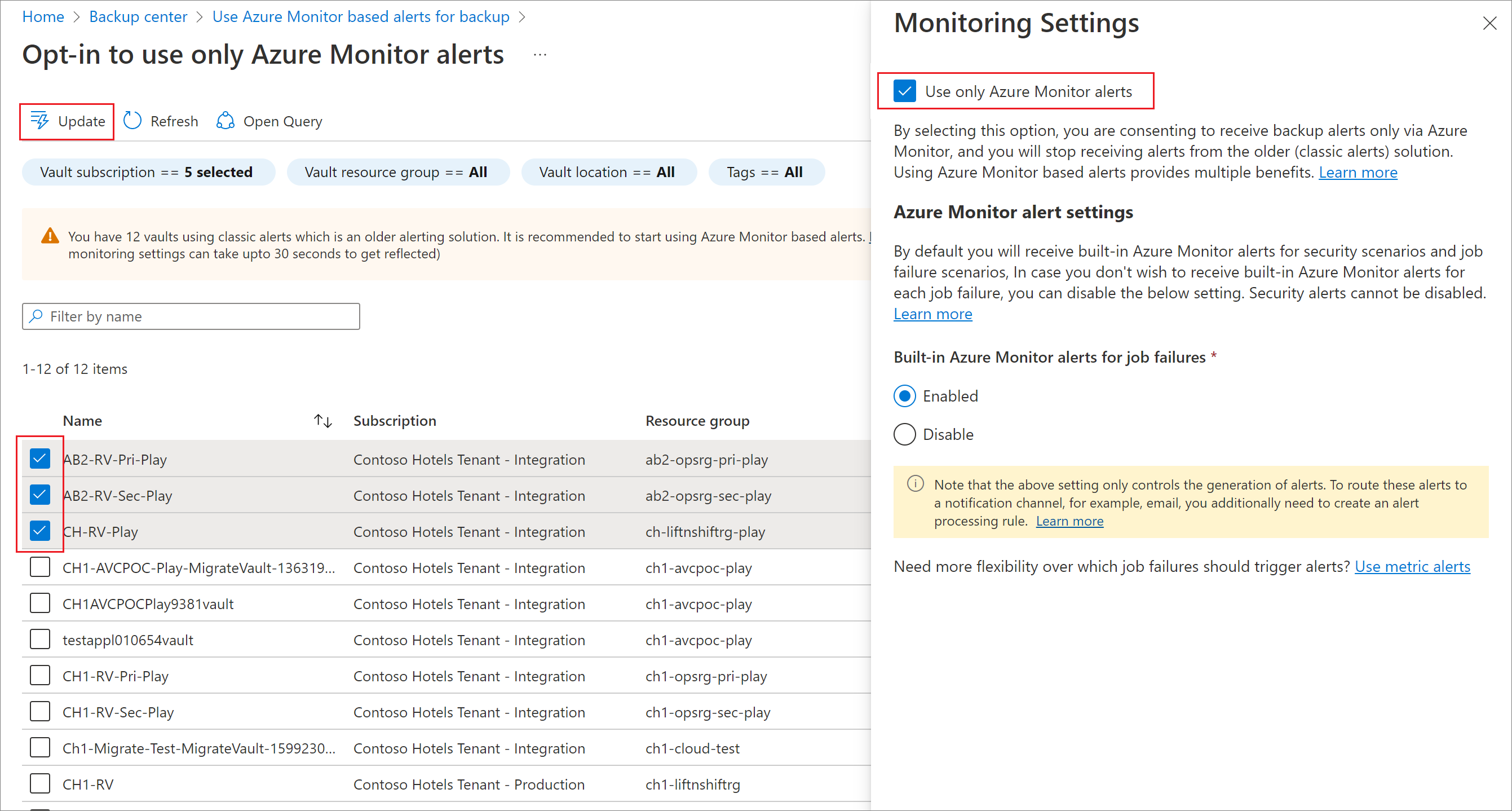
要从恢复服务保管库或备份保管库中选择退出警报,请转到特定的“保管库”>“属性”>“监视设置”,然后选择“更新”。
打开针对作业失败场景的 Azure Monitor 警报
若要选择打开针对备份失败和还原失败场景的 Azure Monitor 警报,请执行以下步骤:
选择保管库类型:
默认情况下,为作业失败生成内置的 Azure Monitor 警报。 如果要关闭这些方案的警报,可以相应地编辑保管库的监视设置属性。
若要管理备份保管库的监视设置,请执行以下步骤:
转到保管库并选择“属性”。
找到“监视设置”保管库属性,然后选择“更新”。
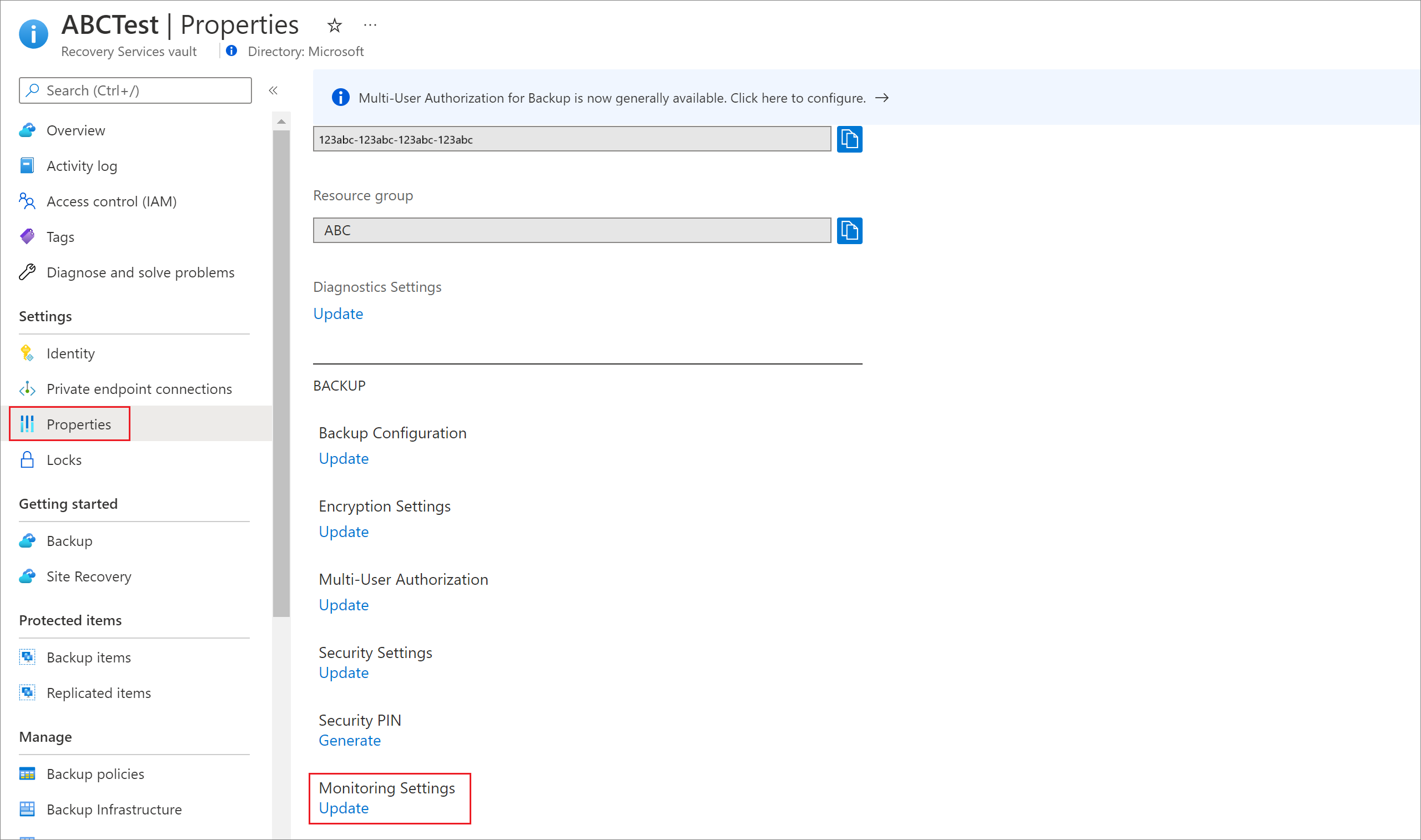
在上下文窗格中,选择适当的选项,根据要求启用/禁用作业失败的内置 Azure Monitor 警报。
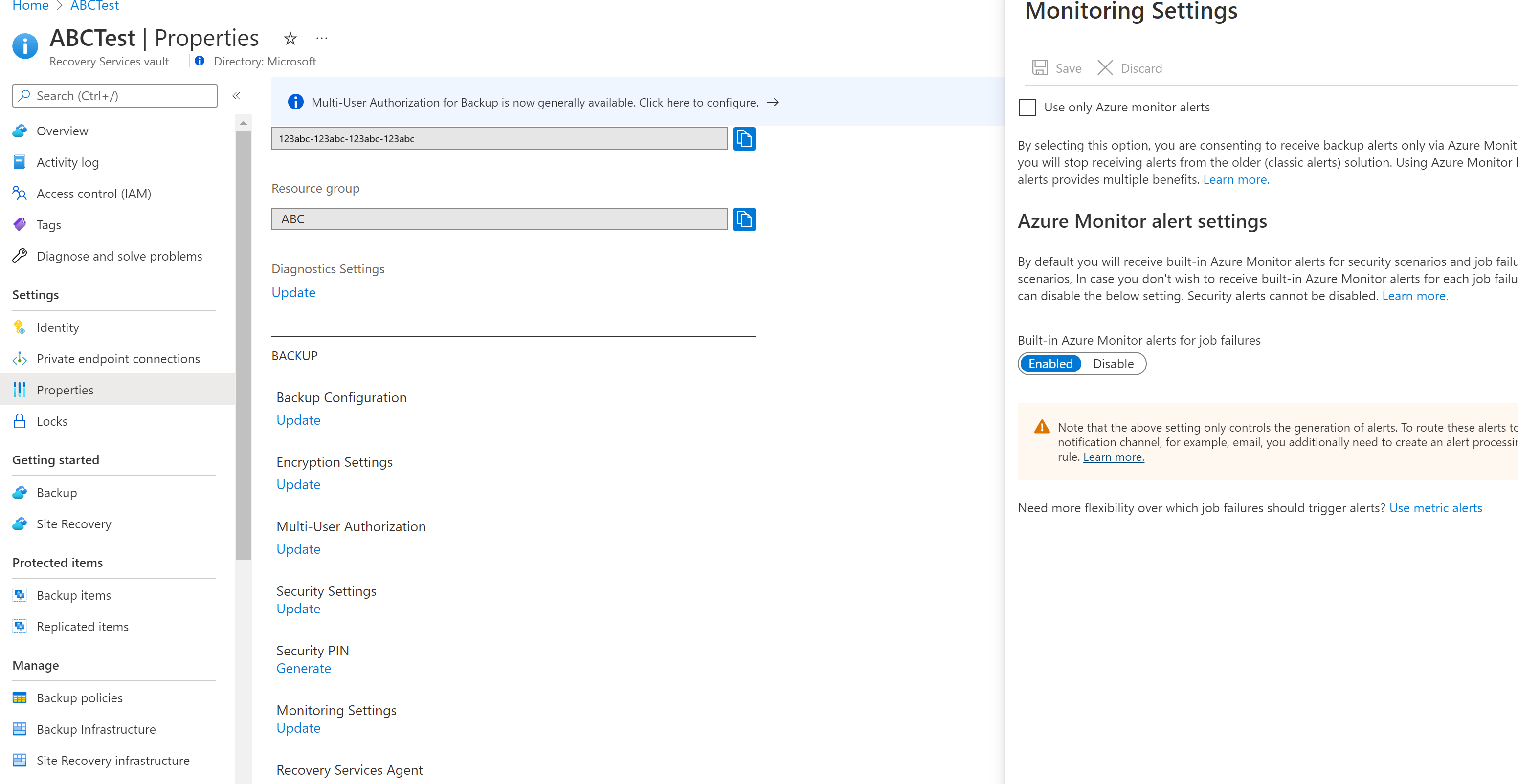
我们还建议选中“仅使用 Azure Monitor 警报”复选框。
通过选择此选项,你同意仅通过 Azure Monitor 接收备份警报,并且将停止接收来自旧版经典警报解决方案的警报。 查看经典警报和内置 Azure Monitor 警报之间的主要差别。
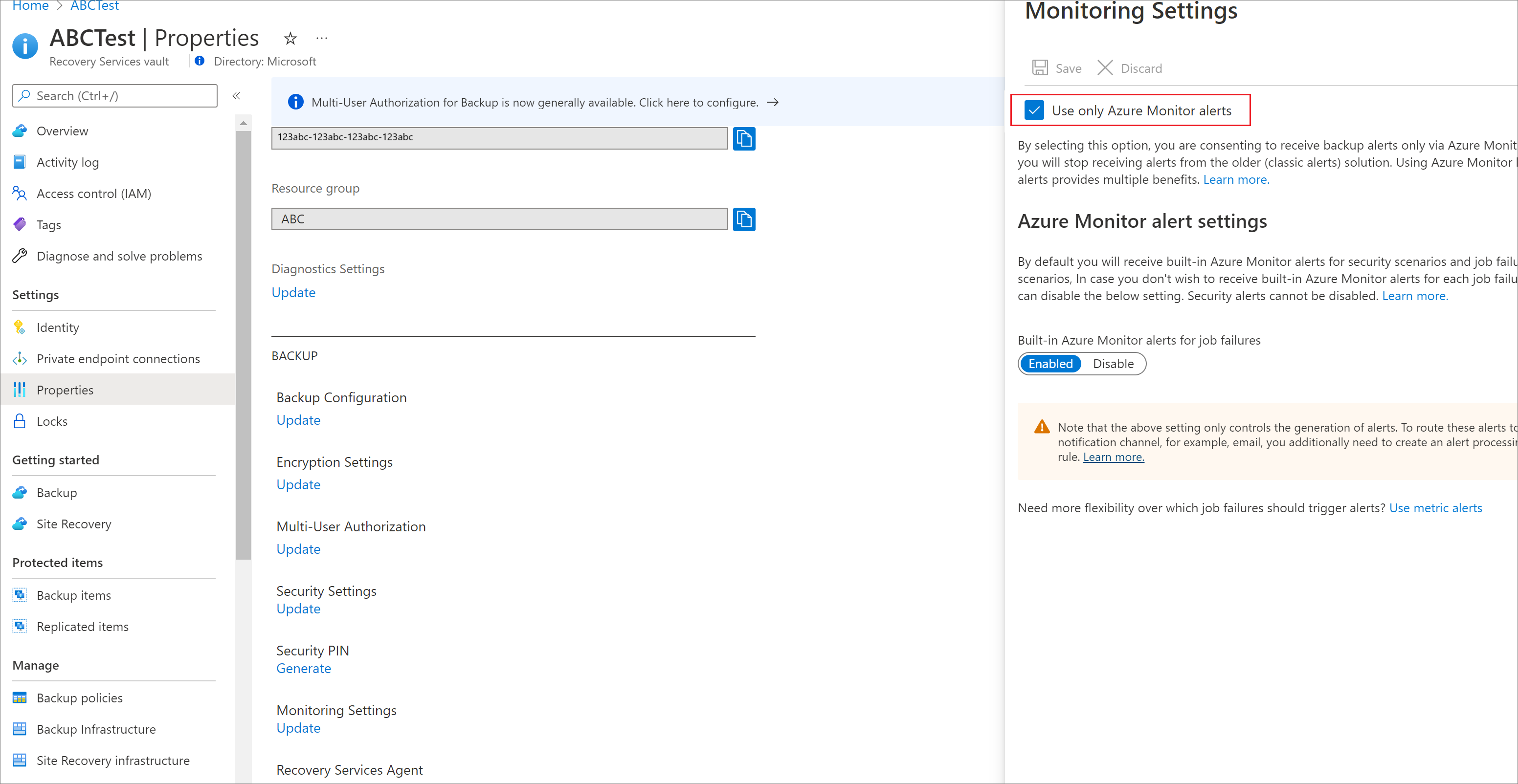
选择“更新”以保存保管库的设置。
在 Azure 门户中查看已触发的警报
为保管库触发警报后,可以在 Azure 门户中的 Azure 业务连续性中心或恢复服务保管库控制台中查看警报。
在恢复服务保管库中查看警报
要在 Azure 恢复服务保管库中查看触发的警报,请执行以下步骤:
在 Azure 门户中,转到“恢复服务保管库”>“警报”。
在“警报”窗格中,筛选“监视服务 = Azure 备份”以查看 Azure 备份特定警报。
按严重性分类列出活动警报摘要列表。 将显示以下类型的警报:
数据源警报:可以在警报基本视图中查看这些警报。 与正在备份的特定数据源关联的警报(例如,VM 备份或还原失败、删除数据库备份数据等)显示在“数据源警报”部分。
全局警报:可以在警报完整视图中查看这些警报。 不与特定数据源关联的警报(例如,禁用保管库软删除功能)显示在“全局警报”部分。
以上每种警报类型又进一步划分为“安全”和“已配置”警报。 目前,安全警报包括删除备份数据或禁用保管库软删除(针对上节详述的适用工作负载)的场景。 配置的警报包括备份失败和还原失败,因为这些警报仅在未针对这些方案禁用警报时触发。
选择“警报”菜单项将打开一个列表,其中列出了触发的所有活动警报和应用的相关筛选器。
可以选择任一警报以查看有关该警报的更多详细信息,例如受影响的数据源、警报说明和建议的操作,等等。
事件得到缓解之后,可以选择“更改警报状态”以将警报的状态更改为“已确认”或“已关闭”。
在 Azure 业务连续性中心查看警报
若要监视警报,请按照以下步骤执行操作:
在“业务连续性中心”上,转到“监视 + 报告”>“警报”。
所有警报规则的计数显示在所选时间范围内至少有一个或多个已触发的警报。
在“警报”上,按警报的严重性、警报类别、时间范围(最长为 15 天)和其他参数筛选列表。
网格中的“受影响的项计数”显示了触发与警报规则所对应的警报的资源数。 若要查看受影响的项,请在上下文菜单中选择“查看受影响的项”,查看由于该警报规则而触发的所有警报。
然后,可以查看每个警报并采取适当的操作。
编程选项
还可以使用编程方法选择退出经典警报并管理 Azure Monitor 通知。
选择退出经典备份警报
在以下部分中,你将了解如何使用受支持的客户端选择退出经典备份警报解决方案。
使用 Azure 资源管理器 (ARM)/Bicep/ REST API/ Azure Policy
monitoringSettings 保管库属性可帮助你指定是否要禁用经典警报。 可以创建自定义 ARM/Bicep 模板或 Azure Policy 以便为保管库修改此设置。
保管库设置属性的以下示例显示,经典警报已禁用,并且已针对所有作业失败启用内置 Azure Monitor 警报。
{
"monitoringSettings": {
"classicAlertsForCriticalOperations": "Disabled",
"azureMonitorAlertSettings": {
"alertsForAllJobFailures": "Enabled"
}
}
}
使用 Azure PowerShell
若要修改保管库的警报设置,请使用 Update-AzRecoveryServicesVault 命令。
以下示例可帮助你针对作业失败启用内置 Azure Monitor 警报,并禁用经典警报:
Update-AzRecoveryServicesVault -ResourceGroupName testRG -Name testVault -DisableClassicAlerts $true -DisableAzureMonitorAlertsForJobFailure $false
使用 Azure CLI
若要修改保管库的警报设置,请使用 az backup vault backup-properties set 命令。
以下示例可帮助你启用针对作业失败的内置 Azure Monitor 警报,并禁用经典警报。
az backup vault backup-properties set \
--name testVault \
--resource-group testRG \
--classic-alerts Disable \
--alerts-for-job-failures Enable
为 Azure Monitor 警报设置通知
可以使用 Azure Monitor 支持的以下标准编程接口管理操作组和警报处理规则。
使用 Azure 资源管理器 (ARM)/Bicep/ REST API
可以使用示例 ARM 和 Bicep 模板创建与所选订阅中的所有恢复服务保管库关联的警报处理规则和操作组。
使用 Azure PowerShell
如前面部分所述,需要操作组(通知通道)和警报处理规则(通知规则)来配置保管库的通知。
若要配置通知,请运行以下 cmdlet:
使用 New-AzActionGroupReceiver cmdlet 和 Set-AzActionGroup cmdlet 创建与电子邮件 ID 关联的操作组。
$email1 = New-AzActionGroupReceiver -Name 'user1' -EmailReceiver -EmailAddress 'user1@contoso.com' Set-AzActionGroup -Name "testActionGroup" -ResourceGroupName "testRG" -ShortName "testAG" -Receiver $email1使用 Set-AzAlertProcessingRule cmdlet 创建链接到上述操作组的警报处理规则。
Set-AzAlertProcessingRule -ResourceGroupName "testRG" -Name "AddActionGroupToSubscription" -Scope "/subscriptions/xxxx-xxx-xxxx" -FilterTargetResourceType "Equals:Microsoft.RecoveryServices/vaults" -Description "Add ActionGroup1 to alerts on all RS vaults in subscription" -Enabled "True" -AlertProcessingRuleType "AddActionGroups" -ActionGroupId "/subscriptions/xxxx-xxx-xxxx/resourcegroups/testRG/providers/microsoft.insights/actiongroups/testActionGroup"
使用 Azure CLI
如前面部分所述,需要操作组(通知通道)和警报处理规则(通知规则)来配置保管库的通知。
要配置相同的内容,请运行以下命令:
使用 az monitor action-group create 命令创建与电子邮件 ID 关联的操作组。
az monitor action-group create --name testag1 --resource-group testRG --short-name testag1 --action email user1 user1@contoso.com --subscription "Backup PM Subscription"使用 az monitor alert-processing-rule create 命令创建链接到上述操作组的警报处理规则。
az monitor alert-processing-rule create \ --name 'AddActionGroupToSubscription' \ --rule-type AddActionGroups \ --scopes "/subscriptions/xxxx-xxx-xxxx" \ --filter-resource-type Equals "Microsoft.RecoveryServices/vaults" --action-groups "/subscriptions/xxxx-xxx-xxxx/resourcegroups/testRG/providers/microsoft.insights/actiongroups/testag1" \ --enabled true \ --resource-group testRG \ --description "Add ActionGroup1 to all RS vault alerts in subscription"
后续步骤
详细了解 Azure 备份监视和报告。